Valdykite virtualiąją atmintį (puslapio failą) sistemoje „Windows 10“.
Įvairios / / November 28, 2021
Valdykite virtualiąją atmintį (puslapio failą) sistemoje „Windows 10“: Virtualioji atmintis yra kompiuterio diegimo technika kietasis diskas (antrinė saugykla), skirta papildomai sistemos atminčiai suteikti. Kietajame diske yra ieškos failų sritis, kurią „Windows“ naudoja, kai RAM duomenys perkraunami ir pritrūksta laisvos vietos. Norint optimizuoti OS su geresniu našumu, tikslinga leisti Windows sistemą tvarkyti geriausius išankstinius, maksimalius ir minimalius virtualaus puslapio failo nustatymus atmintis. Šiame skyriuje mes padėsime jums valdyti Virtuali atmintis (puslapio failas) „Windows 10“. Windows turi virtualiosios atminties koncepciją, kai puslapio failas yra paslėptas sistemos failas su .SYS plėtiniu, kuris paprastai yra jūsų sistemos diske (paprastai C:\ diske). Šis puslapio failas suteikia sistemai papildomos atminties, kad būtų galima sklandžiai susidoroti su darbo krūviais kartu su RAM.

Turinys
- Kas yra virtualioji atmintis (Pagefile)?
- Apskaičiuokite „Windows 10“ virtualią atmintį (puslapio failas)
- Valdykite virtualiąją atmintį (puslapio failą) sistemoje „Windows 10“.
Kas yra virtualioji atmintis (Pagefile)?
Kaip žinote, visos mūsų vykdomos programos naudojamos RAM (Random Access Memory); tačiau pritrūkus RAM vietos programai paleisti, „Windows“ kol kas jas perkelia programos, kurios paprastai buvo skirtos saugoti RAM tam tikroje standžiojo disko vietoje, vadinamoje puslapiu Failas. Tame ieškos faile akimirksniu sukauptas informacijos kiekis naudoja virtualiosios atminties koncepciją. Kaip visi žinome, kuo daugiau RAM (pavyzdžiui, 4 GB, 8 GB ir pan.) jūsų sistemoje, tuo greičiau veiks įkeltos programos. Trūkstant RAM vietos (pagrindinės atminties), jūsų kompiuteris lėtai apdoroja tas programas, kurios veikia techniškai dėl atminties valdymo. Taigi, norint kompensuoti darbą, reikalinga virtualioji atmintis. Pažymėtina, kad jūsų sistema gali apdoroti duomenis iš RAM daug greičiau nei ta forma iš jūsų sistemos standžiajame diske, taigi, jei planuojate padidinti RAM dydį, jums tai naudinga pusėje.
Apskaičiuokite „Windows 10“ virtualią atmintį (puslapio failas)
Tiksliam puslapio failo dydžiui išmatuoti yra speciali procedūra. Pradinis dydis išlieka pusantro (1,5) padauginus iš bendros atminties kiekio jūsų sistemoje. Be to, didžiausias dydis bus 3, padaugintas iš pradinio dydžio. Taigi, jei imsite pavyzdį, kai turite 8 GB (1 GB = 1 024 MB x 8 = 8 192 MB) atminties. Pradinis dydis būtų 1,5 x 8 192 = 12 288 MB, o maksimalus dydis gali siekti 3 x 8 192 = 24 576 MB.
Valdykite virtualiąją atmintį (puslapio failą) sistemoje „Windows 10“.
Būtinai sukurti atkūrimo tašką tik tuo atveju, jei kas nors negerai.
Štai žingsniai, kaip sureguliuoti „Windows 10“ virtualiąją atmintį (puslapio failą) –
1. Paleiskite savo kompiuterio sistemos puslapį (Win klavišas + pauzė) arba spustelėkite dešiniuoju pelės mygtuku Šis kompiuteris ir pasirinkite Savybės iš pasirodžiusio kontekstinio meniu.

2. Užsirašykite įdiegtą atmintį, t. y. RAM
3. Spustelėkite „Išplėstiniai sistemos nustatymai“ nuorodą iš kairiojo lango srities.
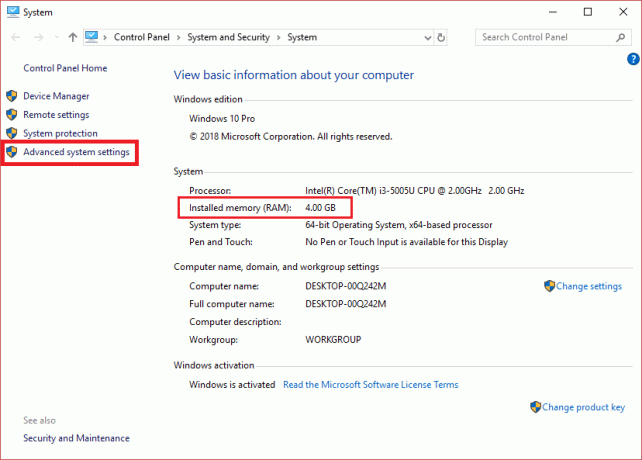
4. Pamatysite sistemos ypatybių dialogo langą.
5. Eikite į „Išplėstinis skirtukas“ dialogo lange Sistemos ypatybės
6. Spustelėkite „Nustatymai…“ mygtuką, esantį dialogo lango skiltyje Našumas.
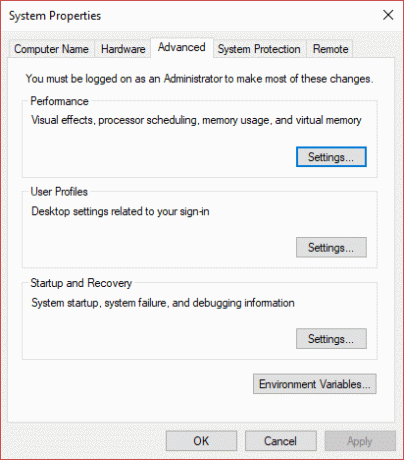
7. Spustelėkite „Išplėstinis skirtukas“ dialogo lango Našumo parinktys.
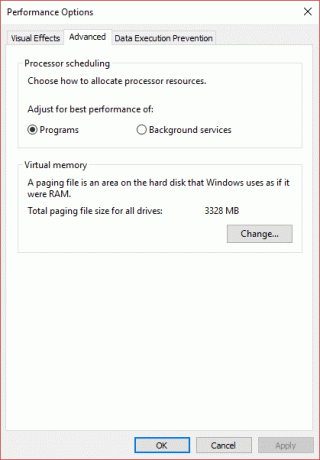
8. Spustelėkite „Keisti…“ mygtuką po Virtualios atminties skyrius.
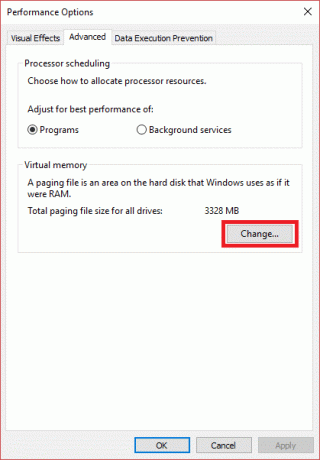
9.Panaikinkite pasirinkimą "Automatiškai tvarkykite visų diskų puslapių failo dydį" žymimasis langelis.
10. Pasirinkite „Pasirinktinis dydis“ radijo mygtukas ir įveskite pradinį dydį ir didžiausią dydį įdiegė aukščiau minėtą skaičiavimą ir formulę pagal jūsų RAM dydį.
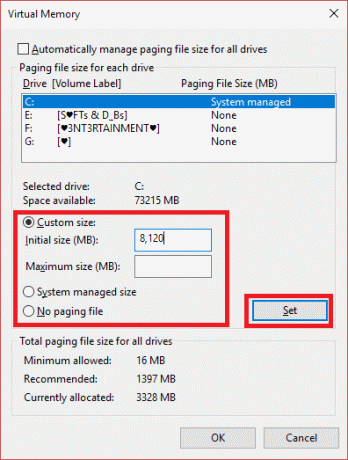
11. Atlikę visus skaičiavimus ir įvedę pradinį bei maksimalų dydį, spustelėkite „Nustatyti“ mygtuką, norėdami atnaujinti numatomus pakeitimus.
Rekomenduojamas:
- Kaip peržiūrėti išsaugotą slaptažodį „Chrome“.
- Kur yra „Windows 10“ paleisties aplankas?
- Veidrodinis Android ekranas į savo kompiuterį be Root
- Kaip pakeisti sistemos kalbą „Windows 10“.
Tikiuosi, kad pirmiau pateikti veiksmai buvo naudingi ir dabar galite tai padaryti lengvai Valdykite virtualią atmintį (puslapio failą) sistemoje „Windows 10“, bet jei vis dar turite klausimų apie šią mokymo programą, nedvejodami užduokite juos komentarų skiltyje.



